O Visual Studio Live Share permite fazer edição e depuração colaborativamente com outras pessoas em tempo real, dentro de um codespace. Você pode compartilhar com segurança o codespace atual ou acessar um codespace criado por outra pessoa.
Você pode iniciar uma sessão do Live Share no cliente Web do VS Code no navegador ou no aplicativo da área de trabalho do VS Code.
Para obter mais informações sobre o Live Share, confira "O que é o Visual Studio Live Share?" na documentação do Visual Studio.
Como compartilhar o codespace com outra pessoa
-
Na Barra de Atividades, clique no ícone Extensões.
-
Na caixa de pesquisa, digite
Live Share.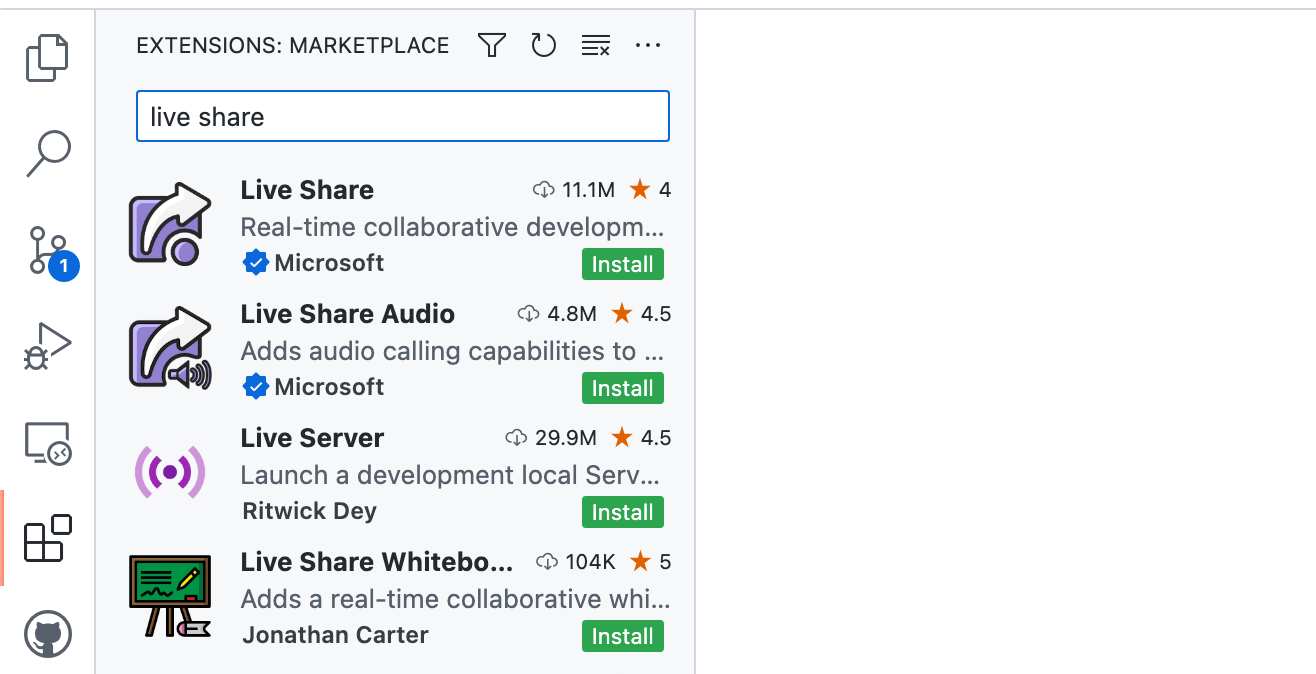
-
Se o botão Instalar for exibido ao lado da extensão, clique nele para instalar a extensão no codespace.
-
Se a extensão estiver cinza na lista, clique nela com o botão direito do mouse e clique em Habilitar.
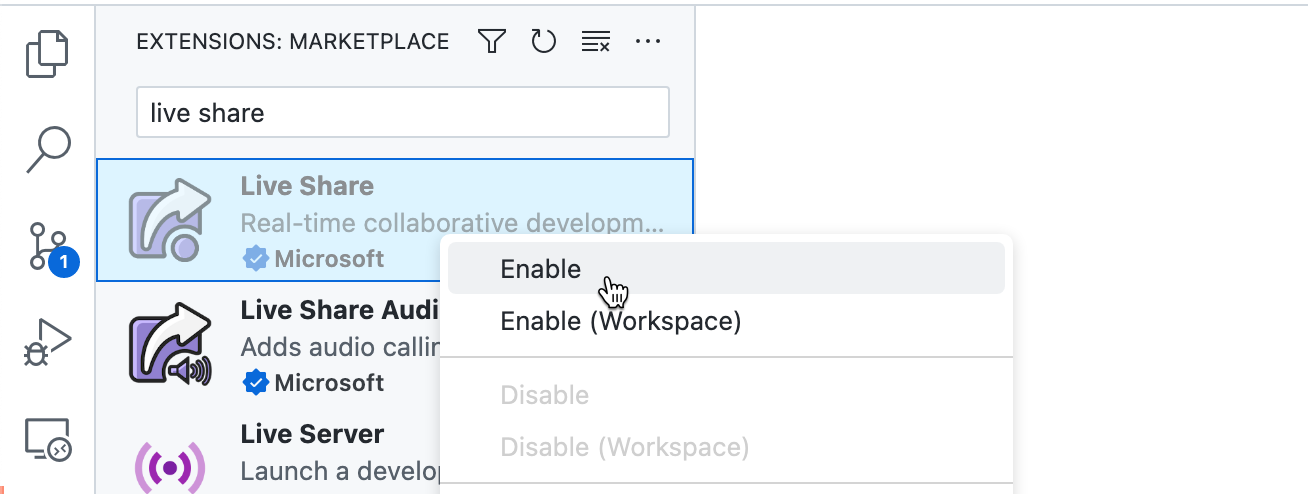
-
Na Barra de Atividades, clique no ícone do Live Share.

-
Clique em Compartilhar.
Uma mensagem de "notificação do sistema" é exibida no canto inferior direito do VS Code, informando que um link para o codespace foi copiado para a área de transferência. Você pode clicar em Tornar somente leitura se quiser impedir que os convidados façam alterações nos arquivos que você compartilha com eles.
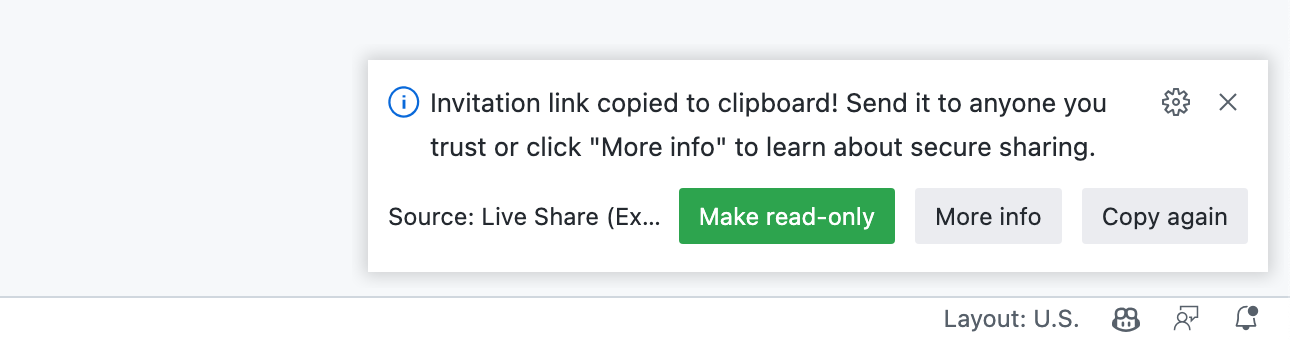
-
Envie o link na área de transferência para qualquer pessoa que você queira ingressar na sessão do Live Share.
Importante: considerando o nível de acesso que as sessões do Live Share podem conceder aos convidados, você só deve compartilhar com pessoas em que confia e considerar as implicações do que está compartilhando. Para obter mais informações, confira "Recursos de segurança do Live Share" na documentação do Visual Studio.
Como interromper uma sessão do Live Share
Para interromper o compartilhamento do codespace, clique no ícone de interrupção no painel do Live Share.

Se você, como a pessoa que iniciou a sessão do Live Share, fechar o codespace, a sessão de compartilhamento terminará, mesmo que o codespace permaneça ativo no host remoto.
O tempo limite ocioso, que interrompe automaticamente um codespace após um período de inatividade, só se aplica à pessoa que iniciou o codespace. Ele não se aplica às pessoas que estão trabalhando no codespace por meio do Live Share. Portanto, o codespace poderá atingir o tempo limite enquanto os colaboradores estiverem usando o codespace se a pessoa que iniciou o codespace permanecer inativa durante o período configurado. Para obter mais informações, confira "Como definir seu período de tempo limite para o GitHub Codespaces".
Como trabalhar de modo colaborativo no codespace de outra pessoa
Se você quiser trabalhar com alguém dentro de um codespace que essa pessoa criou, peça que ela configure uma sessão do Live Share e envie um link, conforme a descrição acima.